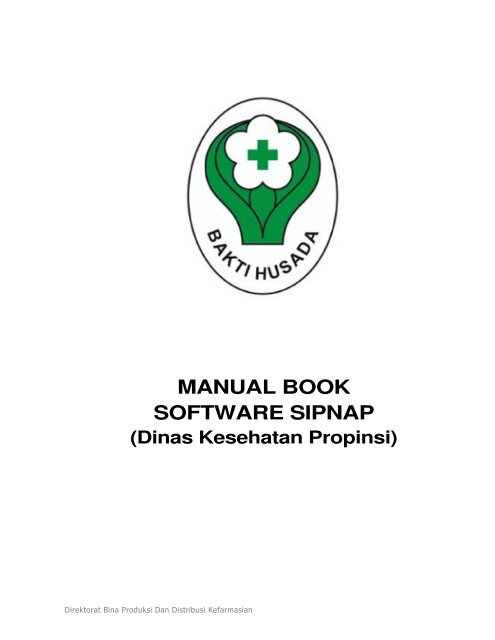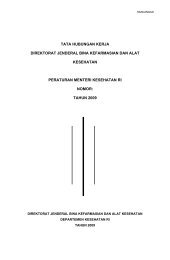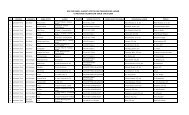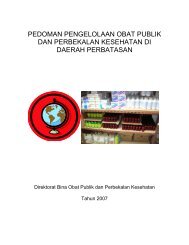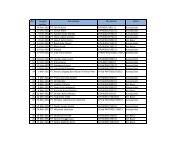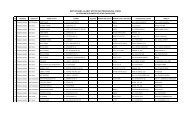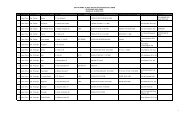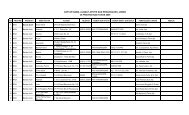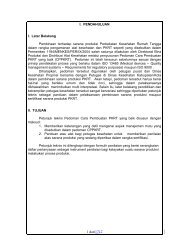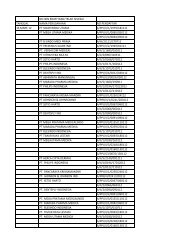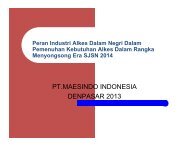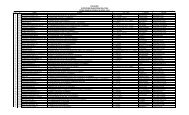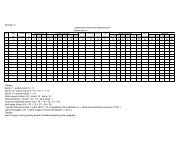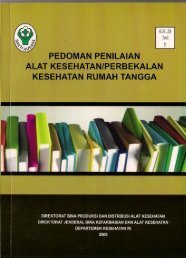manual book software sipnap - Sistem Pelaporan Narkotika dan ...
manual book software sipnap - Sistem Pelaporan Narkotika dan ...
manual book software sipnap - Sistem Pelaporan Narkotika dan ...
You also want an ePaper? Increase the reach of your titles
YUMPU automatically turns print PDFs into web optimized ePapers that Google loves.
MANUAL BOOK<br />
SOFTWARE SIPNAP<br />
(Dinas Kesehatan Propinsi)<br />
Direktorat Bina Produksi Dan Distribusi Kefarmasian
SOFTWARE SIPNAP<br />
2<br />
SOFTWAR SIPNAP adalah sebuah program sistem pelaporan narkotika <strong>dan</strong> psikotropika.<br />
Software ini merupakan pengembangan dari Software Sipnap sebelumnya yang telah disusun<br />
<strong>dan</strong> digunakan sejak tahun 2008. Berikut penjelasan bagaimana cara menggunakan Software ini,<br />
sebagai petunjuk tertulis untuk mempermudah pelaksanaan pelaporan dengan menggunakan<br />
Software SIPNAP.<br />
I. MENGAKSES SOFTWARE<br />
Software SIPNAP dapat diakses melalui komputer, sebelum memulai pastikan kembali bahwa<br />
komputer anda telah yang terhubung dengan Internet, kemudian ikutilah langkah-langkah<br />
berikut :<br />
1. Masuk Melalui Browser yang biasa digunakan (Mozilla Firefox atau Google Chrome),<br />
Isikan alamat website pada alamat browser anda http://<strong>sipnap</strong>.binfar.depkes.go.id<br />
2. Akan muncul tampilan website SIPNAP seperti berikut :
II.<br />
LOGIN<br />
Pengelola SIPNAP Dinas Kesehatan Propinsi akan mendapatkan Username <strong>dan</strong> Password<br />
dari Pusat untuk dapat Login kedalam Software SIPNAP.<br />
3<br />
Langkah-langkah untuk melakukan login ke dalam Software SIPNAP sebagai berikut :<br />
1. Pada halaman utama isikan Username <strong>dan</strong> Password kemudian pilih tombol [Login],<br />
seperti tampilan di bawah ini :<br />
III.<br />
MENU HALAMAN UTAMA<br />
Setelah berhasil login maka user akan masuk ke dalam halaman utama Software SIPNAP,<br />
Tampilan terlihat seperti di bawah ini :<br />
Terdapat 6 menu utama :<br />
1. HOME : Halaman tampilan utama yang berisi Jendela Informasi, yang akan memberikan<br />
informasi seputar <strong>Sistem</strong> <strong>Pelaporan</strong> <strong>Narkotika</strong> <strong>dan</strong> Psikotropika.
4<br />
2. DATA UNIT LAYANAN : Berisikan data-data Unit Layanan Sebagai Berikut.<br />
>>Data Unit Layanan >> Daftar : Menampilkan data-data Unit Layanan yang telah<br />
mendaftar perpropinsi.<br />
3. LAPORAN : Menu Laporan terdiri atas 9 Submenu, yaitu : Submenu Data <strong>Narkotika</strong>,<br />
Submenu Data Psikotropika, Submenu Data <strong>Narkotika</strong> IF Kab/Kota,<br />
Submenu Data Psikotropika IF Kab/Kota, Submenu Data Morphin <strong>dan</strong><br />
Pethidin, Submenu Absen Unit Layanan, Submenu Rekap , Submenu<br />
Penggunaan, Submenu Grafik.<br />
>> Submenu Data <strong>Narkotika</strong> >> didalamnya terdapat detail data narkotika yang di import<br />
oleh masing-masing unit layanan per satu kali import
erdasarkan propinsi yang bersangkutan.<br />
5<br />
>> Submenu Data Psikotropika >> didalamnya terdapat detail data psikotropika yang di<br />
import oleh masing-masing unit layanan per satu kali<br />
import berdasarkan propinsi yang bersangkutan.<br />
>> Submenu Data <strong>Narkotika</strong> IF >> didalamnya terdapat detail data narkotika IF yang di<br />
import oleh masing-masing unit layanan per satu kali<br />
import berdasarkan propinsi yang bersangkutan.<br />
>> Submenu Data Psikotropika IF >> didalamnya terdapat detail data psikotropika IF<br />
yang di import oleh masing-masing unit layanan per satu<br />
kali import berdasarkan propinsi yang bersangkutan.<br />
>> Submenu Data Morphin <strong>dan</strong> Pethidin >> didalamnya terdapat detail data Morphon<br />
<strong>dan</strong> Pethidin yang di import oleh masing-masing unit<br />
layanan per satu kali import berdasarkan propinsi yang<br />
bersangkutan.<br />
>> Submenu Absen Unit Layanan >> Kabupaten/Kota : didalamnya terdapat sebagai<br />
berikut:<br />
• Pilih Provinsi : Provinsi sudah berdasarkan login propinsinya berdasarkan<br />
ketetapan ketika membuat user propinsi.<br />
• Pilih Kabupaten : Untuk Menentukan Kabupaten/Kota yang akan ditampilkan<br />
absensinnya berdasarkan propinsi.<br />
• Tahun<br />
: Untuk menentukan tahun absensi pelaporan<br />
• Jenis<br />
: Untuk menentukan jenis obat yang akan ditampilkan.<br />
• Report<br />
: Untuk Menampilkan Absensi Unit Layanan Kabupaten/Kota<br />
Tampilan terlihat seperti di bawah ini :<br />
Klik [Report] untuk menampilkan absensi pelaporan SIPNAP <strong>dan</strong> selain menampilkan absensi
6<br />
laporan secara otomatis akan tampil menu print untuk melakukan cetak absensi pelaporan<br />
SIPNAP, tampilan akan terbuka seperti gambar dibawah ini.<br />
>> Submenu Rekap >> menampilkan Rekap Laporan <strong>Narkotika</strong> <strong>dan</strong> Psiotropika dari data yang<br />
dilaporkan oleh Unit Layanan <strong>dan</strong> didalamnya terdapat pilihan sebagai<br />
berikut.<br />
• Pilih Provinsi : Provinsi sudah berdasarkan login propinsinya berdasarkan ketetapan<br />
ketika membuat user propinsi.<br />
• Pilih Kabupaten : Untuk Menentukan Kabupaten/Kota yang akan ditampilkan rekap<br />
pelaporannya .<br />
• Tahun : Untuk menentukan tahun pelaporan.<br />
• Bulan : Untuk menentukan bulan pelaporan<br />
• Jenis : Untuk menentukan jenis obat yang akan ditampilkan.<br />
• Report : Untuk Menampilkan Rekap Laporan <strong>Narkotika</strong> <strong>dan</strong> Psikotropika.<br />
Tampilan terlihat seperti di bawah ini :<br />
Klik [Report] untuk menampilkan rekap pelaporan SIPNAP <strong>dan</strong> selain menampilkan rekap<br />
laporan, secara otomatis akan tampil menu print untuk melakukan cetak pelaporan SIPNAP,<br />
tampilan akan terbuka seperti gambar dibawah ini.
7<br />
>> Submenu Penggunaan >> menampilkan laporan penggunaan narkotika <strong>dan</strong> psikotropika<br />
dari data yang dilaporkan oleh Unit Layanan <strong>dan</strong> didalamnya<br />
terdapat pilihan sebagai berikut.<br />
• Pilih Provinsi : Provinsi sudah berdasarkan login propinsinya berdasarkan ketetapan<br />
ketika membuat user propinsi.<br />
• Pilih Kabupaten : Untuk Menentukan Kabupaten/Kota yang akan ditampilkan rekap<br />
pelaporannya berdasarkan propinsi.<br />
• Tahun : Untuk menentukan tahun pelaporan.<br />
• Bulan : Untuk menentukan bulan pelaporan<br />
• Jenis : Untuk menentukan jenis obat yang akan ditampilkan.<br />
• Report : Untuk Menampilkan Laporan Penggunaan <strong>Narkotika</strong> <strong>dan</strong> Psikotropika.<br />
Tampilan terlihat seperti di bawah ini :<br />
Klik [Report] untuk menampilkan laporan penggunaan narkotika <strong>dan</strong> psikotropika <strong>dan</strong> selain<br />
menampilkan rekap laporan, secara otomatis akan tampil menu print untuk melakukan cetak<br />
laporan penggunaan narkotika <strong>dan</strong> psikotropika, tampilan akan terbuka seperti gambar<br />
dibawah ini.
8<br />
>> Submenu Grafik >> Trend Penggunaan : menampilkan Grafik penggunaan narkotika<br />
<strong>dan</strong> psikotropika terbanyak dari data yang<br />
dilaporkan oleh Unit Layanan <strong>dan</strong> Instalasi<br />
Farmasi <strong>dan</strong> didalamnya terdapat pilihan<br />
sebagai berikut.<br />
• Tahun<br />
• Bulan<br />
• Jenis<br />
• Report<br />
: Untuk menentukan tahun pelaporan.<br />
: Untuk menentukan bulan pelaporan<br />
: Untuk menentukan jenis obat yang akan ditampilkan.<br />
: Untuk Menampilkan Laporan Trend Penggunaan <strong>Narkotika</strong> <strong>dan</strong><br />
Psikotropika.<br />
Klik [Report] untuk menampilkan laporan trend penggunaan narkotika <strong>dan</strong> psikotropika seluruh<br />
unit layanan <strong>dan</strong> Instalasi Farmasi yang telah melakukan pelaporan,tampilan akan terbuka<br />
seperti gambar dibawah ini.
9<br />
4. TANYA JAWAB : Sebagai forum untuk Tanya jawab antar PBF, Pusat <strong>dan</strong> Propinsi yang<br />
berkaitan dengan pelaporan PBF.<br />
>> Submenu Pertanyaan : Ruang Komunikasi apabila ada yang perlu ditanyakan mengenai<br />
permasalahan pelaksanaan <strong>Pelaporan</strong> dengan menggunakan<br />
Software SIPNAP kepada pihak Administrator Pusat .<br />
Tampilan terlihat seperti di bawah ini :<br />
Tuliskan Pertanyaan yang akan<br />
ditanyakan kepada pengelola<br />
Klik [Kirim] untuk<br />
mengirimkan<br />
pertanyaan<br />
Klik [cancel] untuk mengosongkan<br />
pertanyaan<br />
>> Submenu Jawaban : Menampilkan kolom pertanyaan dari Unit Layanan <strong>dan</strong> Pengelola<br />
SIPNAP Dinkes Kab/Kota serta kolom jawaban dari pihak<br />
Administrator Pusat.<br />
5. UBAH PASSWORD : Untuk merubah Password yang digunakan sebelumnya demi<br />
keamanan saat melakukan login ke <strong>software</strong> SIPNAP .
10<br />
Tampilan terlihat seperti di bawah ini :<br />
Klik [save] untuk menyetujui<br />
perubahan<br />
Klik [cancel] untuk membatalkan<br />
perubahan<br />
6. KELUAR : Untuk keluar dari halaman utama <strong>dan</strong> kembali ke halaman awal website SIPNAP.